Das Feature "Microsoft 365-Wiedergabelisten" basiert auf Microsoft Listen Vorlage. Es wird von Stream in SharePoint unterstützt. Jetzt können Sie Ihre Video- und Audiodateien in einer Wiedergabeliste anordnen, um eine einfache organization, Freigabe und Wiedergabe zu ermöglichen.
Sie können Wiedergabelisten für erstellen:
-
Eine fortlaufende Reihe von Videos, die immer wieder eine neue Mediendatei hinzufügen und Die Zuschauer möchten die neuesten Inhalte leicht finden.
-
Organisieren von "ähnlichen" Medieninhalten als Referenz. Dies kann verwendet werden, um für ein breiteres Publikum oder für den persönlichen Gebrauch zu teilen.
-
Erstellen und Übertragen von Podcasts.
Wie erstelle ich deine erste Wiedergabeliste?
Wiedergabeliste ist eine neue Vorlage, die im Microsoft List-Produkt unterstützt wird. Sie können an vielen Stellen in Microsoft 365 mit dem Erstellen einer Wiedergabeliste beginnen, z. B. stream-Startseite, SharePoint-Website oder Microsoft List.
-
Zur Streamstartseite wechseln – stream.office.com
-
Wählen Sie im Menü Neu erstellen die Option Wiedergabeliste aus.
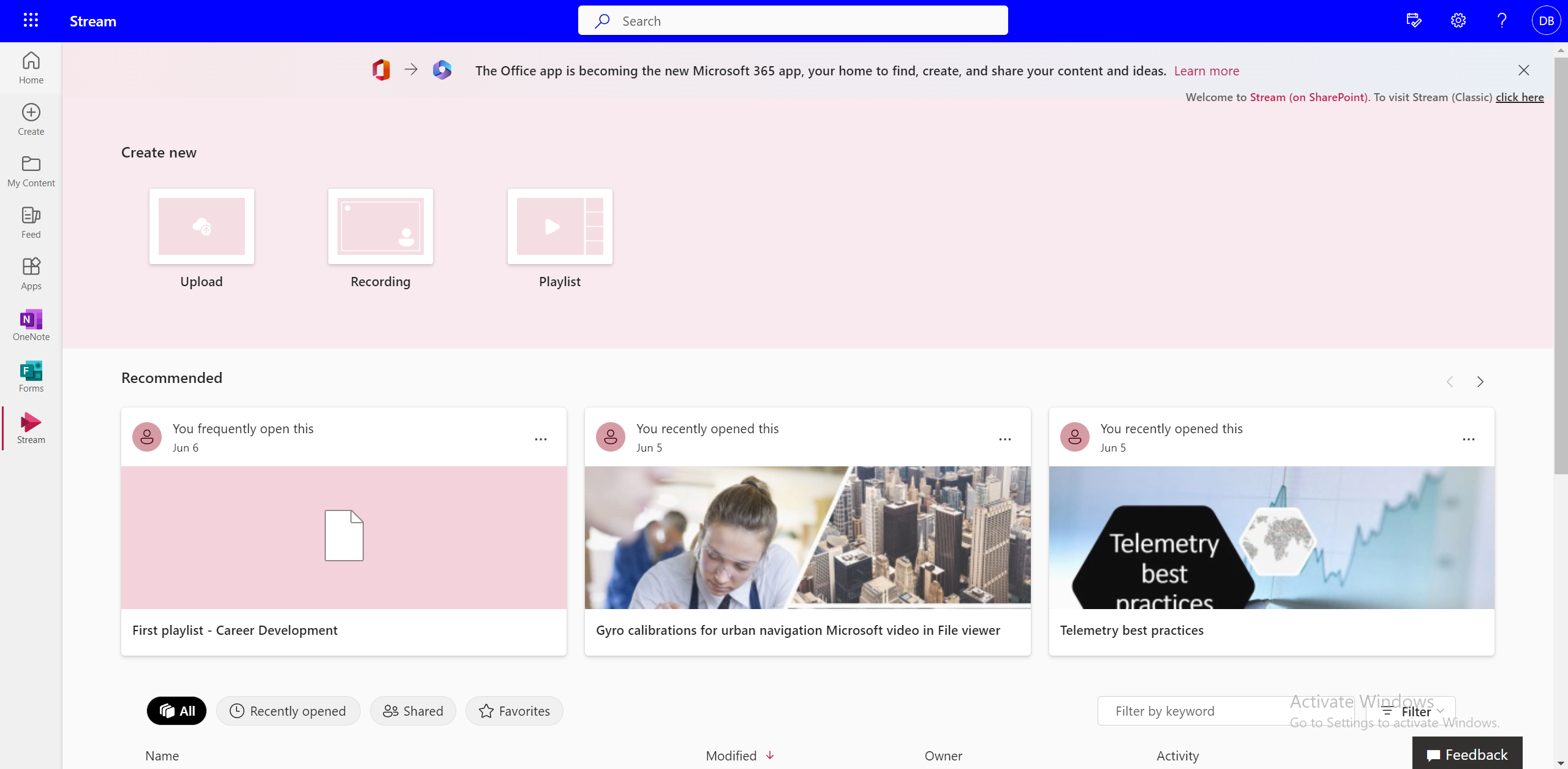
-
Fügen Sie einen Namen und eine Beschreibung hinzu.
-
Wählen Sie den Speicherort aus, an dem Sie diese Liste speichern möchten, und wählen Sie Erstellen aus.
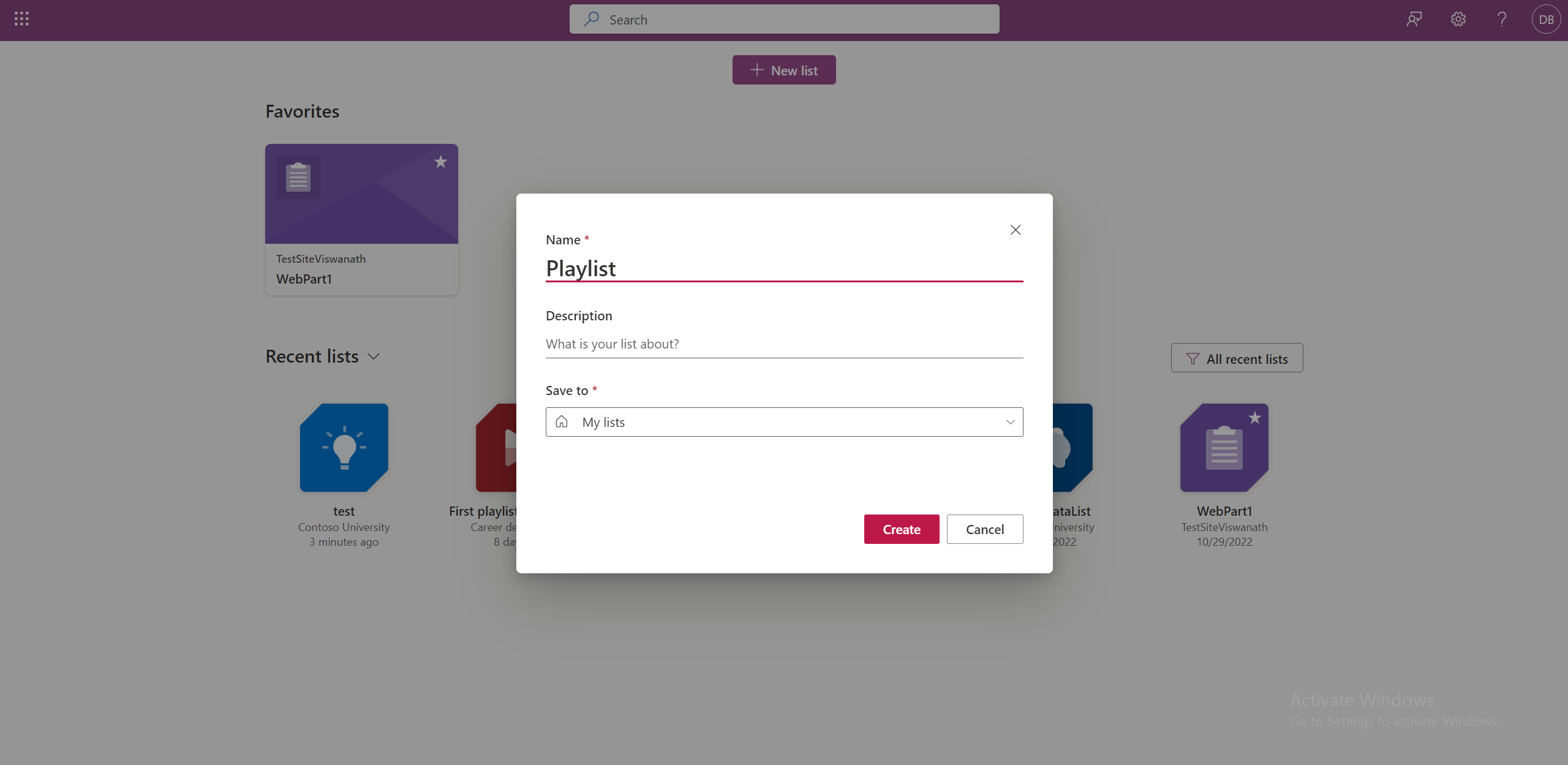
-
Die Wiedergabeliste ist einsatzbereit, und Sie können jetzt mit dem Hinzufügen von Videos beginnen.
Alternativ können Sie zu Microsoft List wechseln.
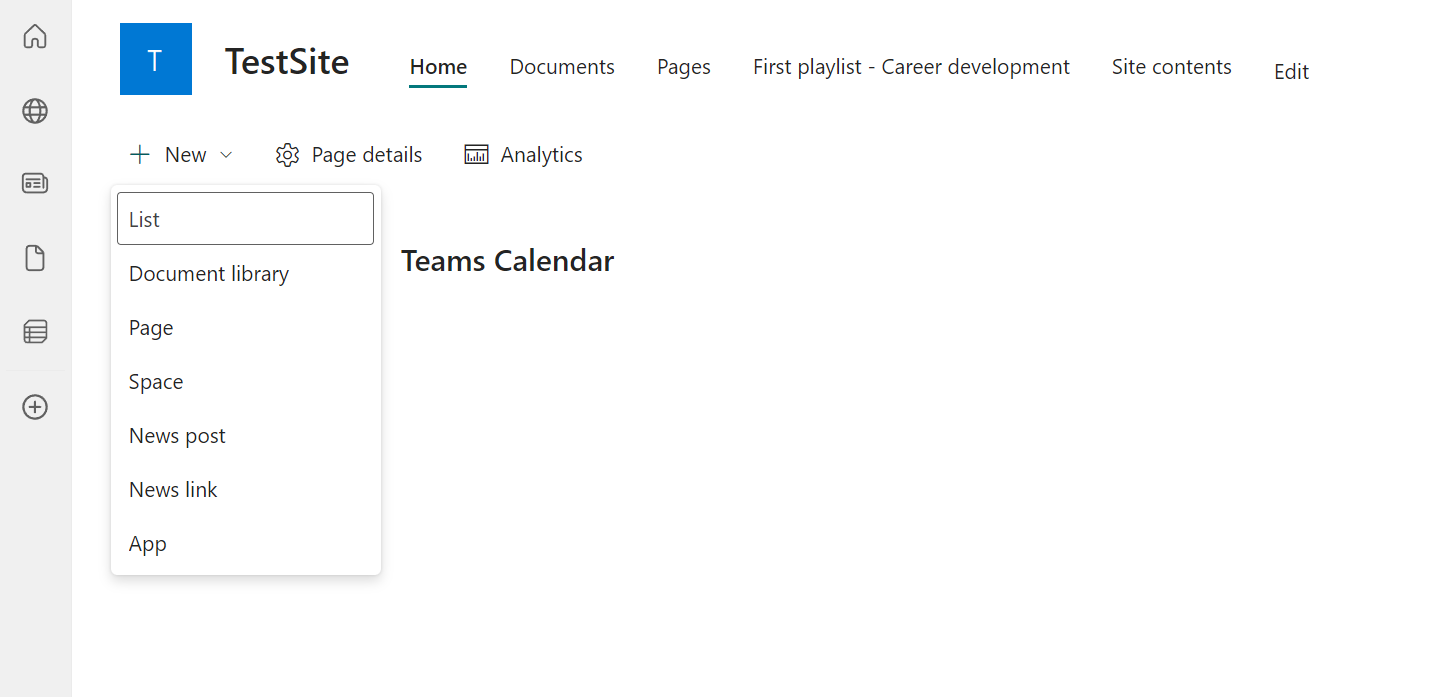
Wählen Sie Wiedergabelistenvorlage aus, und führen Sie denselben Prozess aus, um eine Wiedergabeliste zu erstellen.
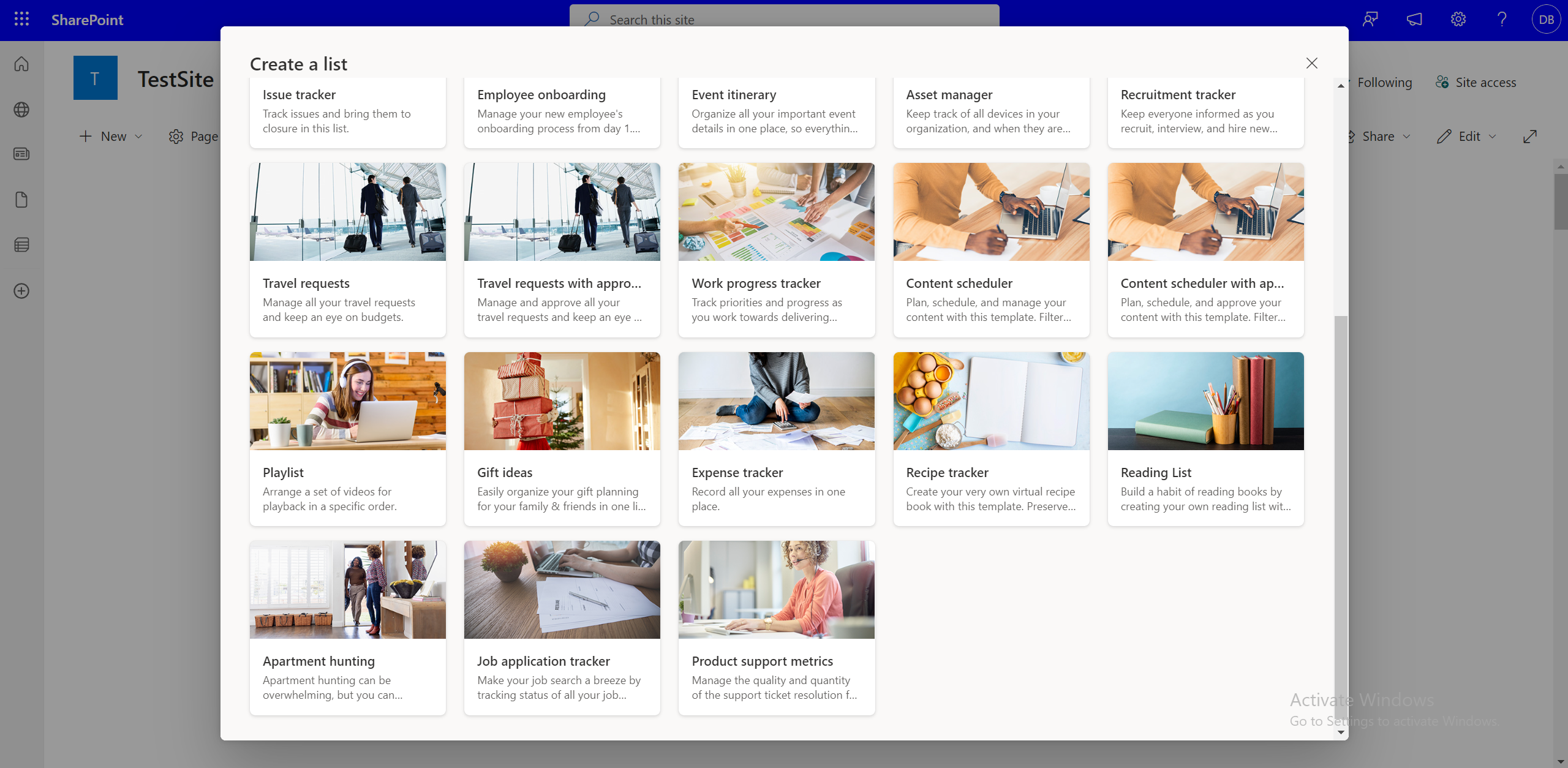
Hinzufügen von Videos zu einer Wiedergabeliste
Sie können Videos aus Ihren lokalen Dateien, OneDrive oder der SharePoint-Dokumentbibliothek hinzufügen. Im Folgenden finden Sie verschiedene Möglichkeiten, wie Videos zu einer Wiedergabeliste hinzugefügt werden können.
Hinzufügen von Videos zur Wiedergabeliste über die Listenoberfläche
-
Wählen Sie auf der SharePoint-Website Die Option Neues Element hinzufügen aus.
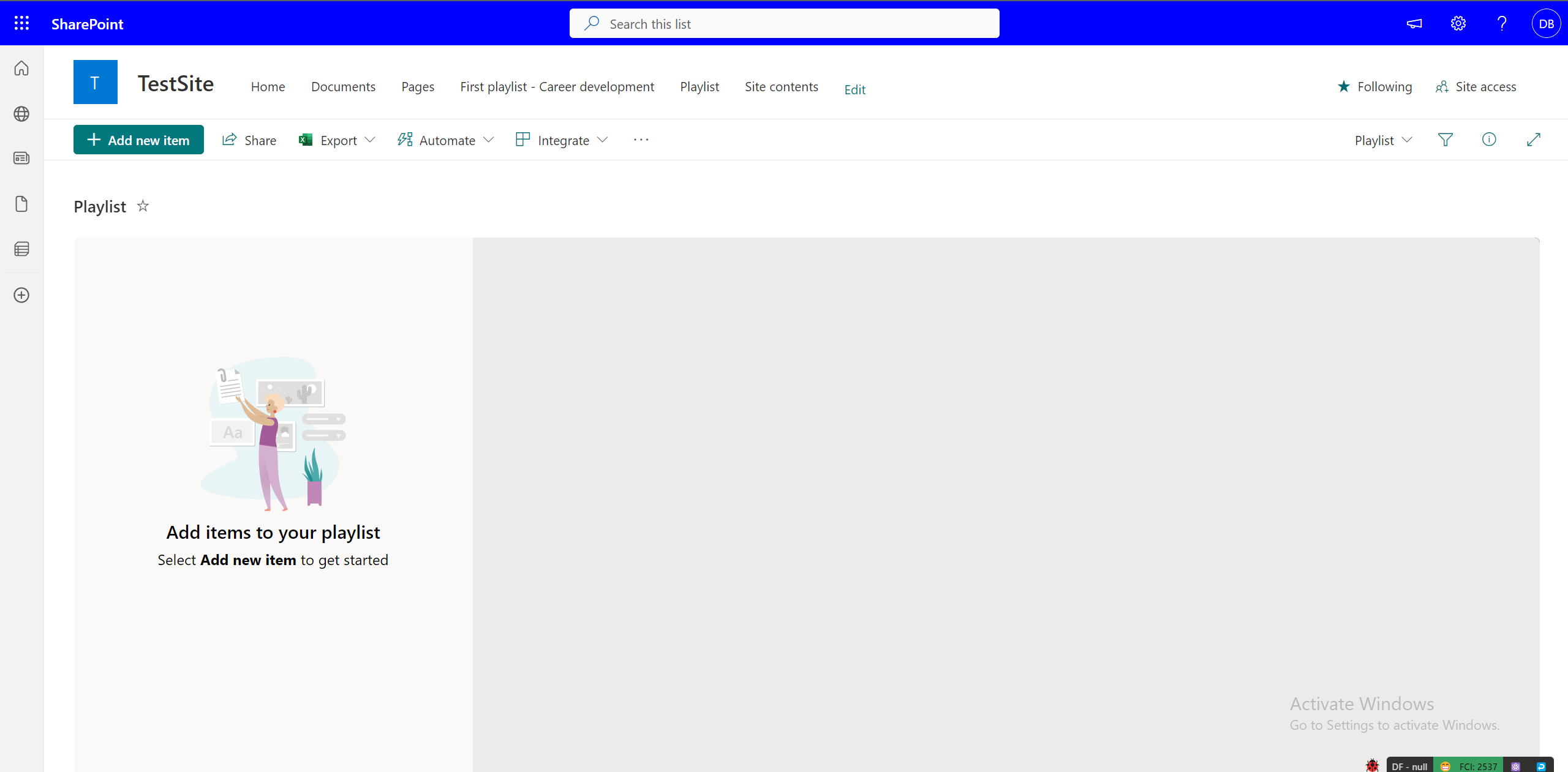
-
Wählen Sie im Dialogfeld Dateien auswählen ein oder mehrere Videos aus der Wiedergabeliste aus.

Hinzufügen von Videos zur Wiedergabeliste aus der Stream-Web-App
Sie können auch auswählen, ob Sie ein Video, das Sie direkt ansehen, einer Wiedergabeliste hinzufügen möchten. Wenn Sie das Video in der Stream-Web-App haben, wählen Sie oben Zur Wiedergabeliste hinzufügen aus. Wenn Sie sich nicht in der Web-App befinden, können Sie die Option zum Öffnen in Stream auswählen, um dorthin zu gelangen. Anschließend müssen Sie das Video der Wiedergabeliste aus der Auswahl hinzufügen oder ein neues Video für das Video erstellen.
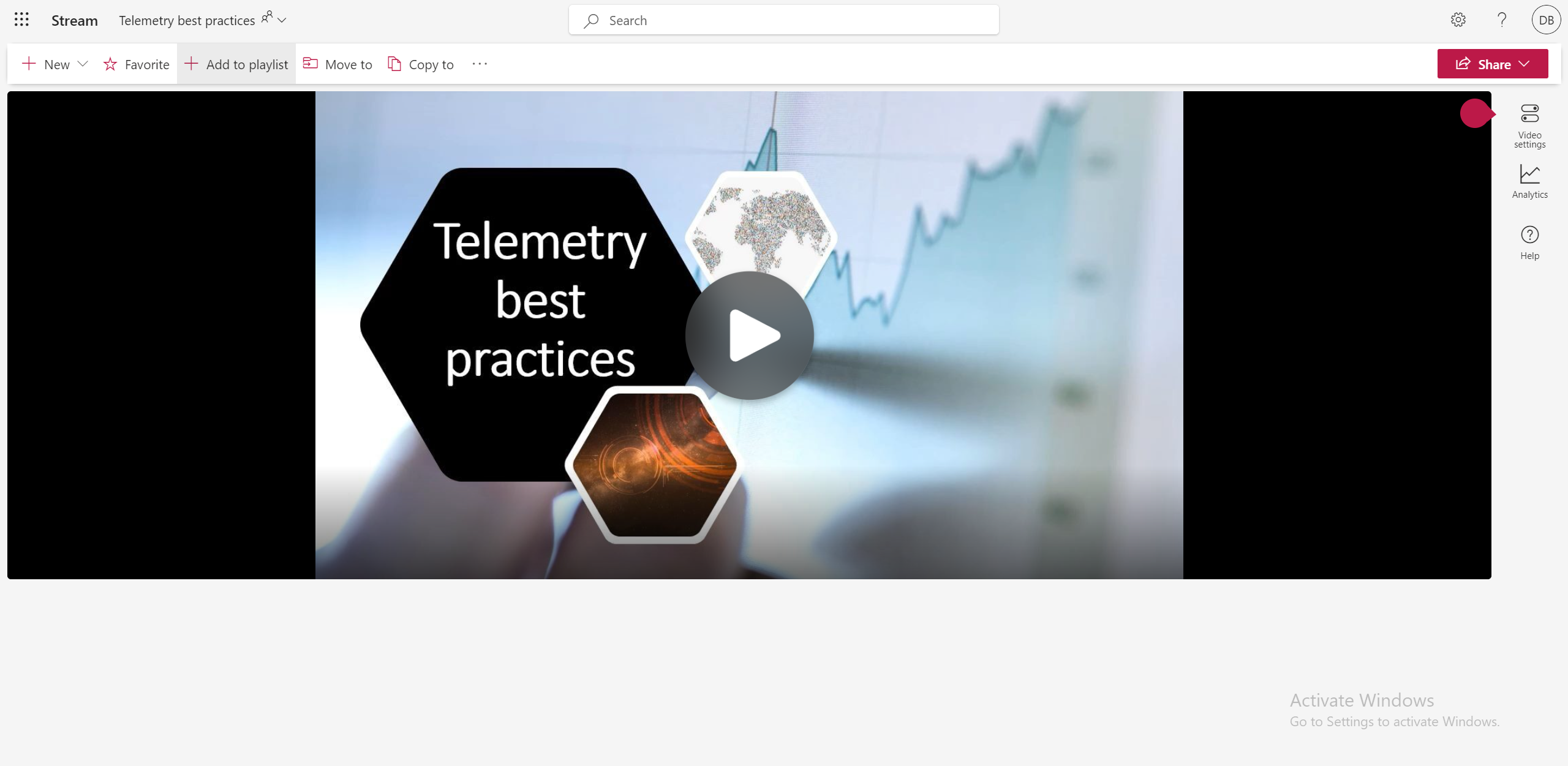
Hinzufügen von Videos zur Wiedergabeliste aus OneDrive oder der SharePoint-Bibliothek
Sie können auch jeweils ein Video zu einer Wiedergabeliste aus Ihrer OneDrive Meine Dateien oder SharePoint-Dokumentbibliothek hinzufügen. Wählen Sie die drei Punkte für die Datei aus, und wählen Sie Zur Wiedergabeliste hinzufügen aus.
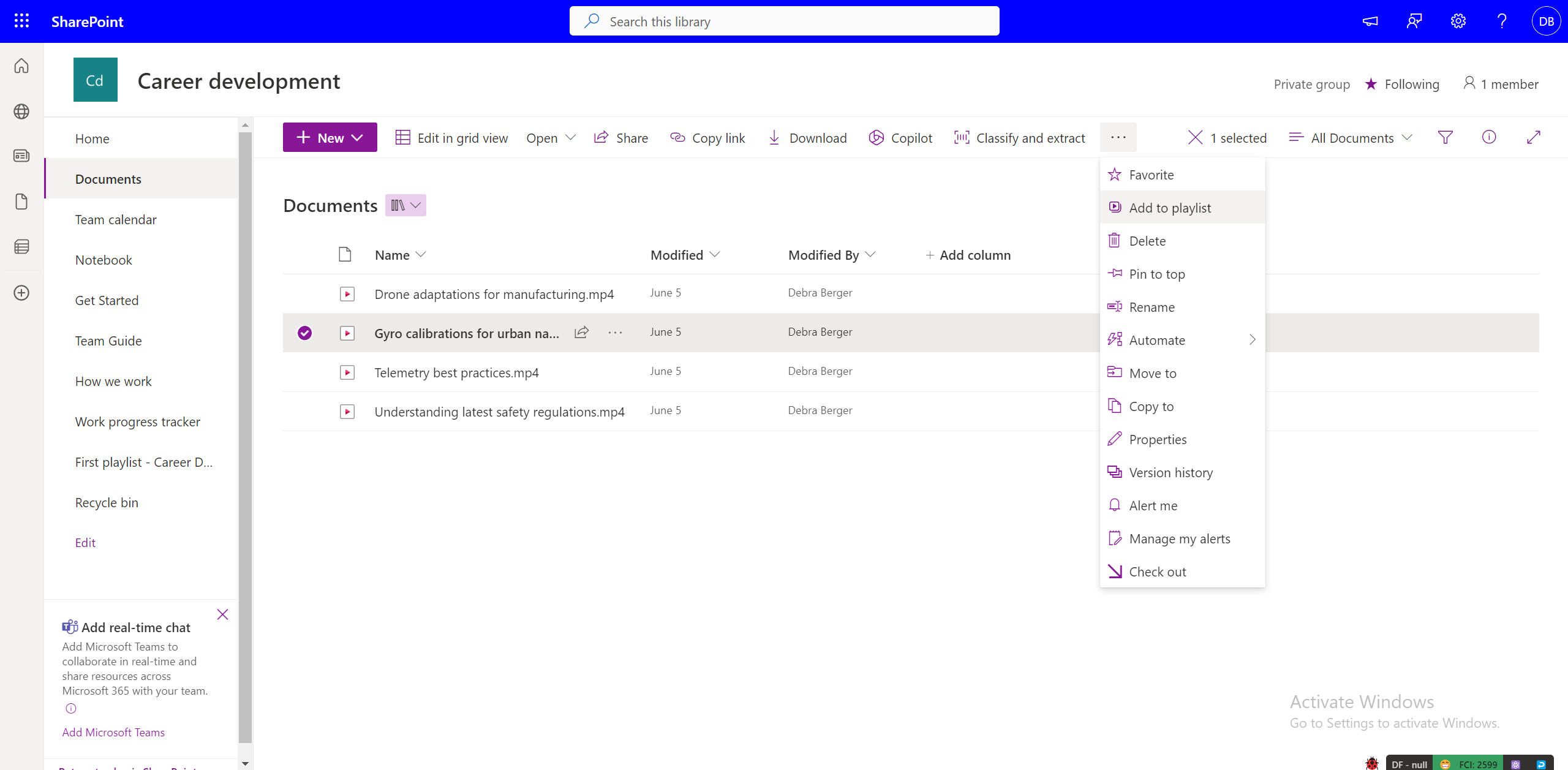
Anschließend können Sie das Video über die Auswahl zur Wiedergabeliste hinzufügen oder ein neues Video für das Video erstellen.
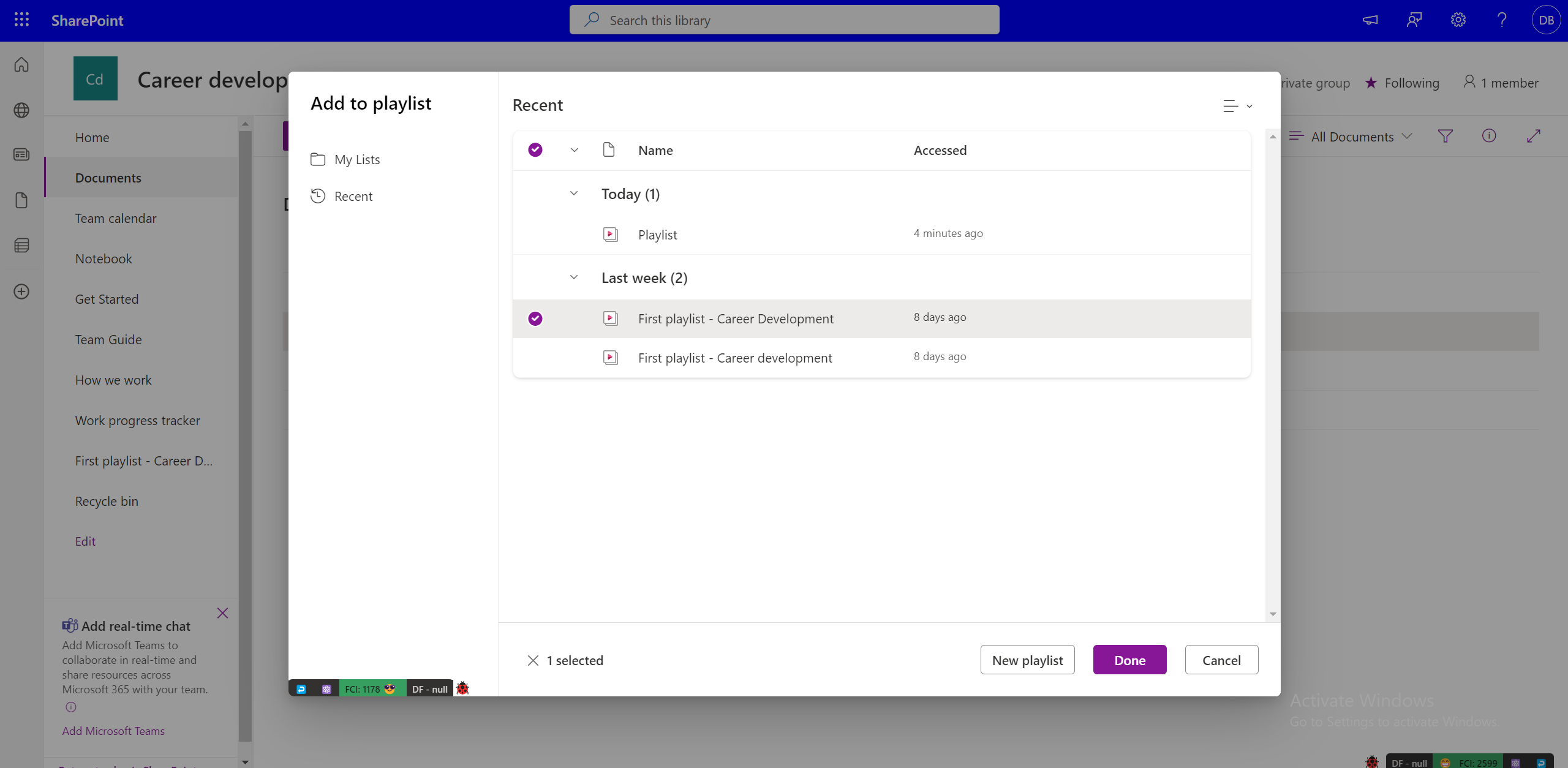
Berechtigungen zum Hinzufügen zu einer Wiedergabeliste
Sie müssen über Besitzer-/Editorrechte an einer Wiedergabeliste verfügen, um ihr Videos hinzufügen zu können. Sie müssen zumindest über Ansichtszugriff für ein Video verfügen, bevor Sie es einer Wiedergabeliste hinzufügen. Beachten Sie, dass das hinzugefügte Video möglicherweise nicht für Benutzer sichtbar ist, die keinen Ansichtszugriff darauf haben (auch wenn sie Zugriff auf eine Wiedergabeliste haben). Der Zugriff pro Video muss separat verwaltet werden.
Hinzufügen mehrerer Videos zu einer Wiedergabeliste
Während Sie der Wiedergabeliste innerhalb der Listenoberfläche Videos hinzufügen, können Sie mehrere Videos von einem bestimmten Speicherort wie einem Ordner oder einer Dokumentbibliothek in OneDrive oder SharePoint auswählen, indem Sie Neues Element hinzufügen auswählen.
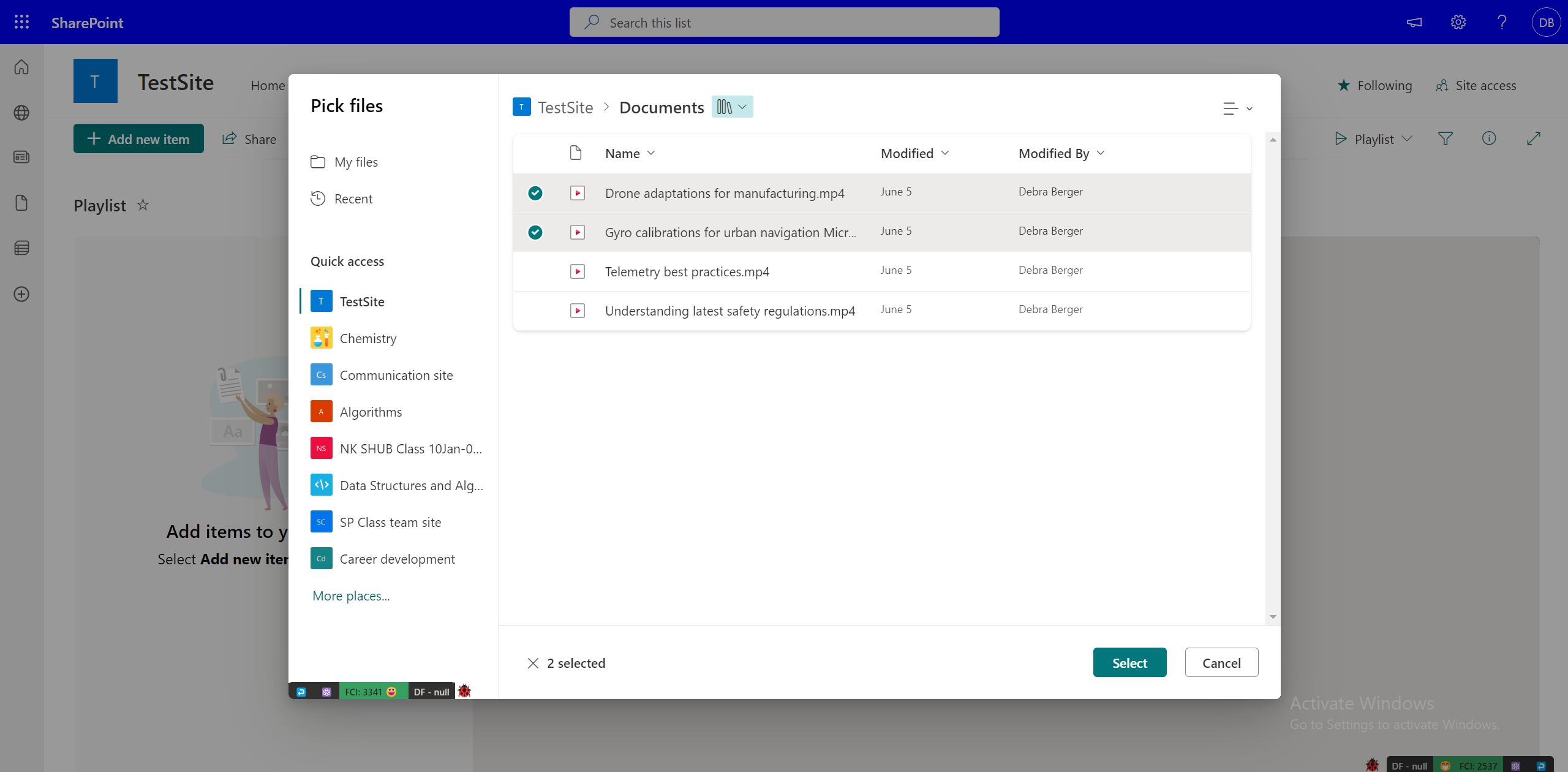
Während Sie Videos aus OneDrive oder der SharePoint-Dokumentbibliothek hinzufügen, können Sie der Wiedergabeliste nacheinander Videos hinzufügen.
Hinzufügen eines Videos zu mehreren Wiedergabelisten
Wenn Sie mindestens über Die Berechtigung zum Anzeigen des Videos und bearbeiten für die Wiedergabelisten verfügen, in denen Sie das Video hinzufügen möchten, können Sie das Video allen Wiedergabelisten hinzufügen. Sie können jedoch nicht mehrere Wiedergabelisten auswählen und nur einzeln hinzufügen.
Hinzufügen anderer Dateitypen zu einer Wiedergabeliste
Sie können auch Audiodateien zu einer Wiedergabeliste hinzufügen, aber außer Audio und Video werden keine anderen Formate unterstützt.
Bearbeiten von Videometadaten für ein Video in einer Wiedergabeliste
Sie können die Videometadaten für eine Wiedergabeliste bearbeiten, z. B. den Titel.
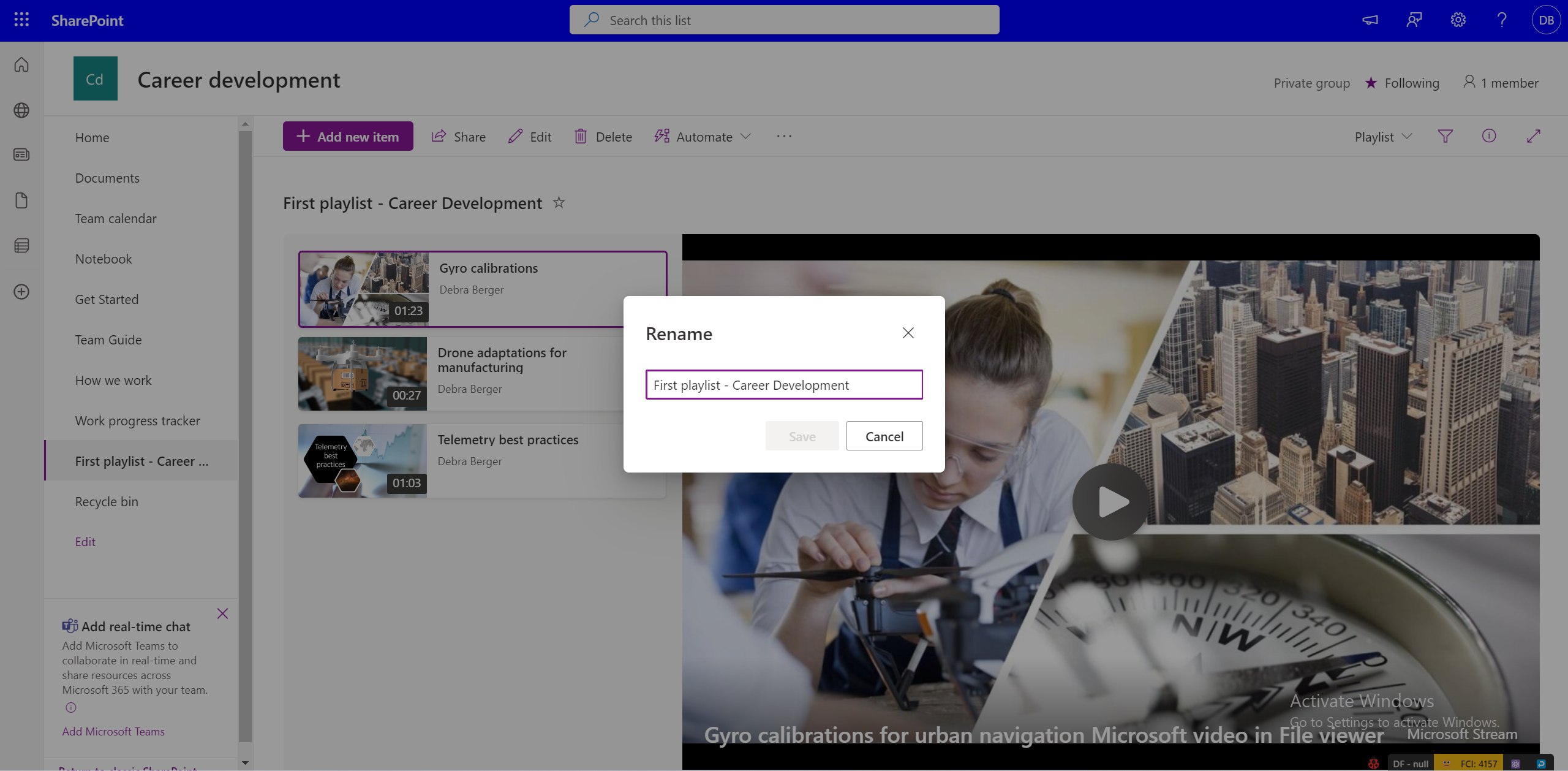
Das Ändern der Metadaten der Quelldatei spiegelt nicht automatisch die Änderungen in der Wiedergabeliste wider. Um den Videotitel in einer Wiedergabeliste zu ändern, wählen Sie die Ansicht Alle Elemente aus, und bearbeiten Sie die Spaltenfelder.
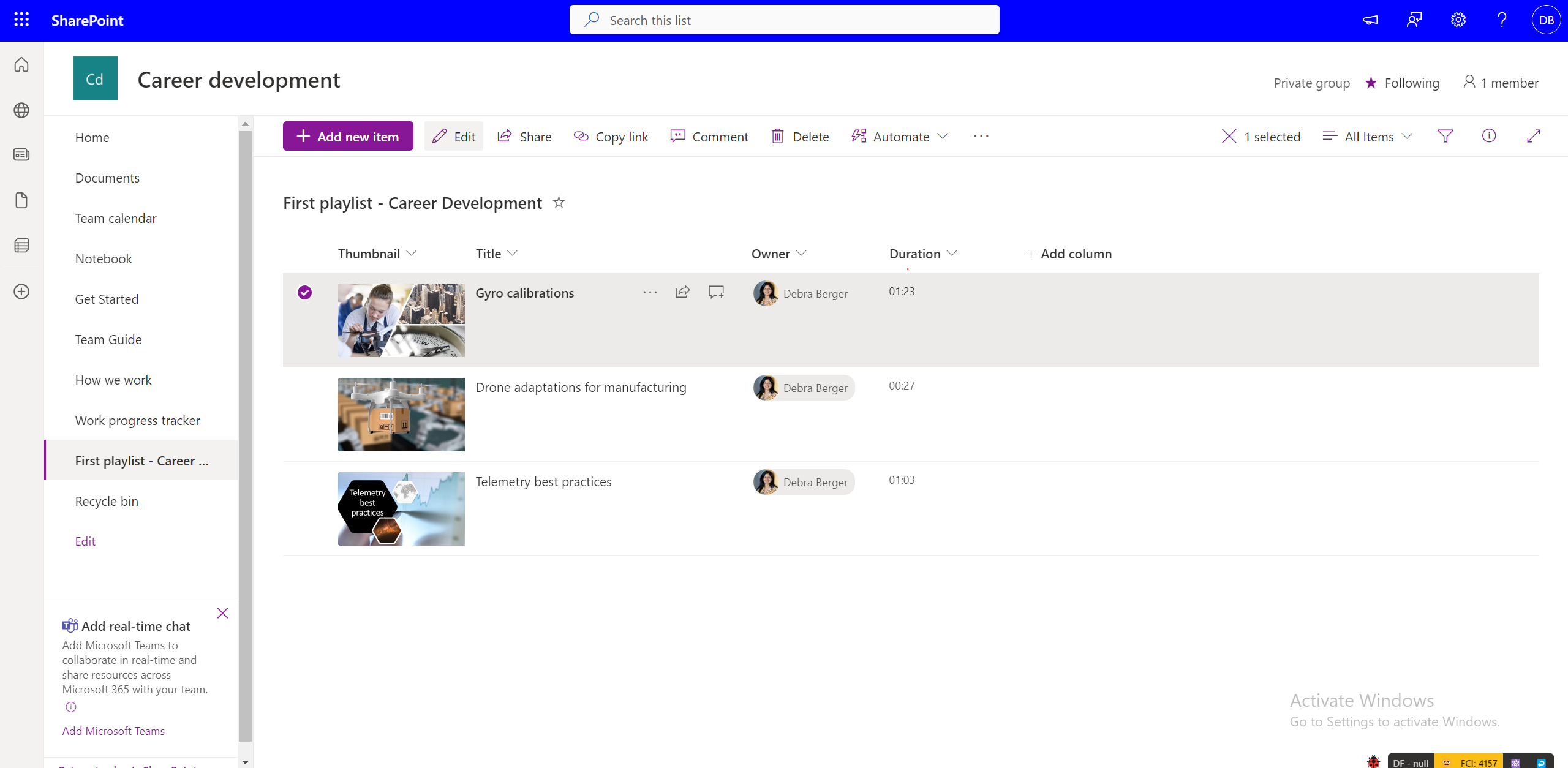
Die ursprünglichen Metadaten des Videos ändern sich jedoch nicht mit den In der Wiedergabeliste vorgenommenen Änderungen, da auf die Quelldatei verwiesen wird.
Wie kann man eine Wiedergabeliste für andere freigeben?
Sie können einen freigegebenen Link mithilfe von Teilen in der Wiedergabelistenansicht abrufen. Mithilfe von Berechtigungen können Sie ihre Wiedergabeliste für alle oder eine begrenzte Gruppe von Personen in Ihrem organization über das Dialogfeld Freigeben zugänglich machen.
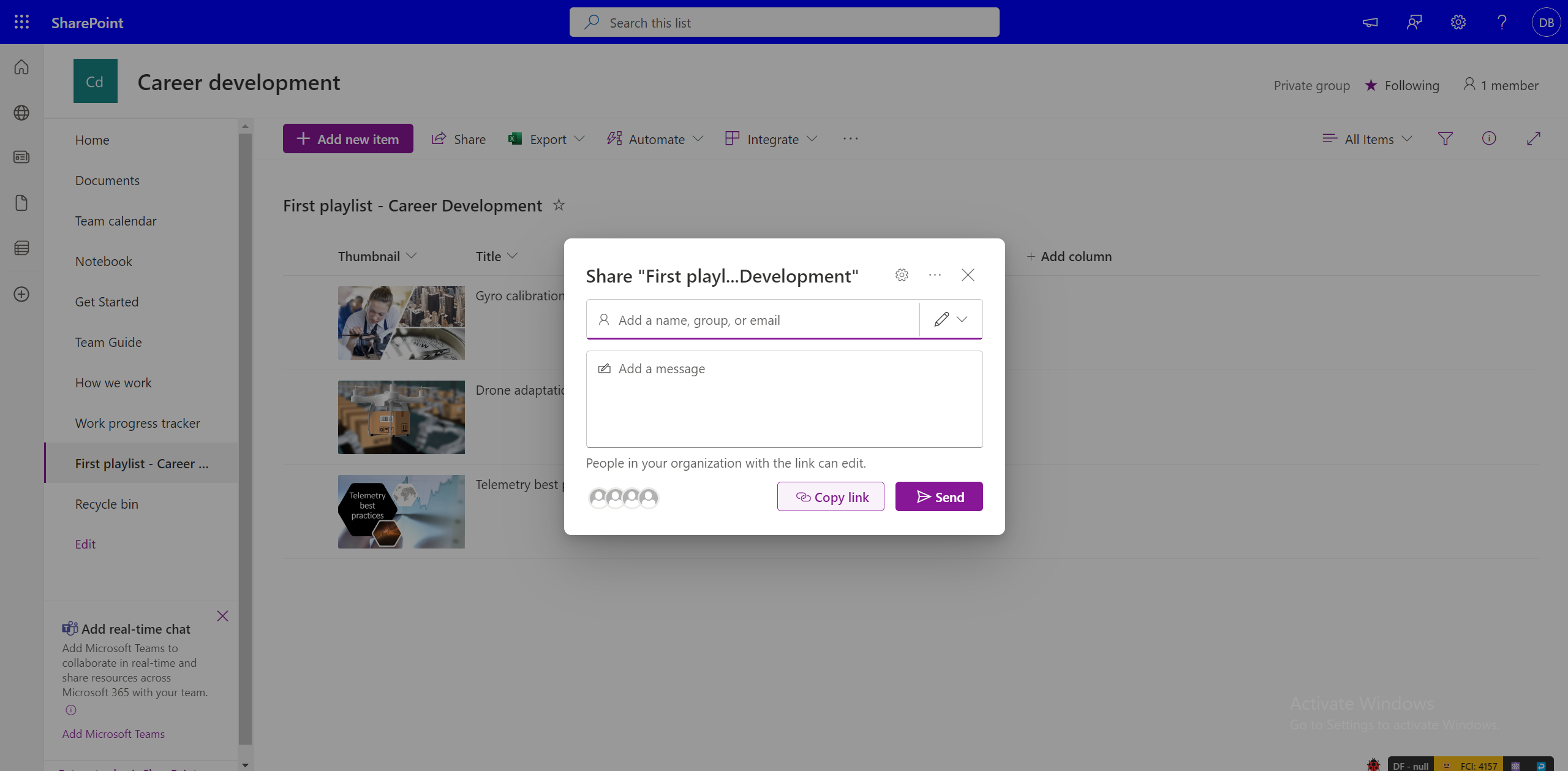
Beachten Sie, dass die Freigabe der Wiedergabeliste keine Berechtigungen für die Videos gewährt, die Teil der Wiedergabeliste sind. Wenn Sie Zugriff auf die Wiedergabeliste haben, aber keinen Zugriff auf Videos haben, müssen Sie die Berechtigung anfordern. Wenn Sie alle Videos standardmäßig für alle Benutzer zugänglich machen möchten, müssen Sie die Videoberechtigungen entsprechend ändern.
Wie kann ich Zugriff auf eine Wiedergabeliste anfordern?
Wählen Sie den Link für die Wiedergabeliste aus, auf die Sie keinen Zugriff haben. Dadurch gelangen Sie zur OneDrive- und SharePoint-Anforderungszugriffsoberfläche, in der Sie eine Nachricht schreiben und den Zugriff anfordern können, der zur Genehmigung an den Besitzer der Wiedergabeliste gesendet wird.
Wie kann ich Zugriff auf Videos in einer Wiedergabeliste anfordern?
Videos, auf die Benutzer keinen Zugriff haben, werden mit einer "gesperrten" Miniaturansicht angezeigt. Um Zugriff zu erhalten, können Sie das Video auswählen und eine Aufforderung zum Anfordern des Zugriffs vom Videobesitzer erhalten.
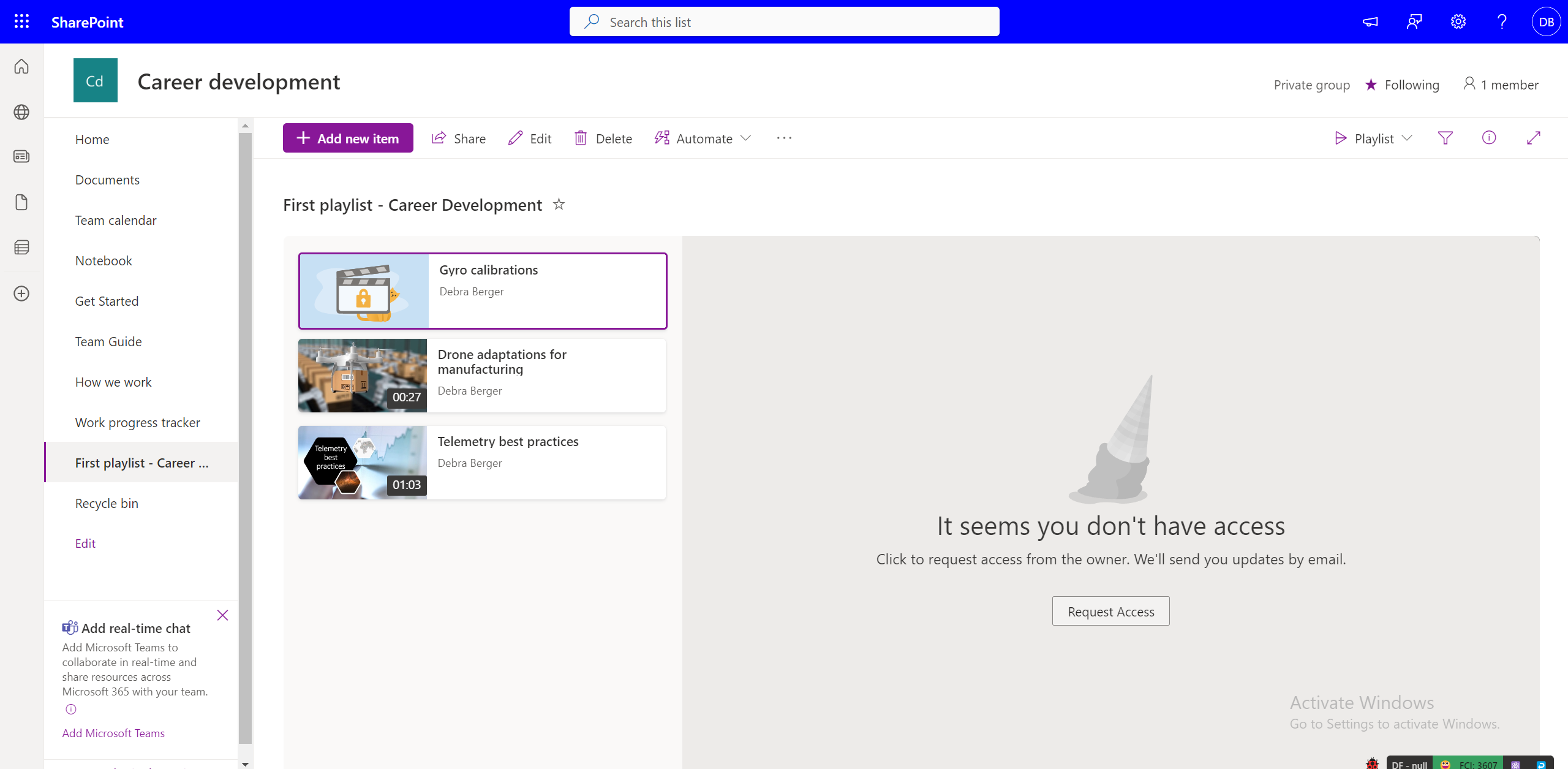
Erneutes Freigeben einer Wiedergabeliste, die Sie nicht besitzen
Wenn Sie über Ansichtsberechtigungen für eine Wiedergabeliste verfügen und der Besitzer der Wiedergabeliste "freigabefähige Links" aktiviert hat, können Sie die Wiedergabeliste erneut freigeben. Wenn die Wiedergabeliste für eine bestimmte Gruppe von Zuschauern freigegeben wird, können Sie sie nicht weiter freigeben. Sie können den Wiedergabelistenbesitzer bitten, die Freigabeberechtigungen zu bearbeiten.
Wo können Sie Ihre Wiedergabeliste freigeben?
Wiedergabelisten können wie jeder andere Dateityp in OneDrive und SharePoint über das Freigabedialogfeld freigegeben werden. Sie können einen Link mit bestimmten Berechtigungen generieren, der kopiert und für die gewünschte Zielgruppe freigegeben werden kann. Sie können die Wiedergabeliste auch über das Freigabedialogfeld für bestimmte E-Mail-IDs freigeben.
Darüber hinaus können Wiedergabelisten innerhalb einer SharePoint-Website mithilfe des Listenwebparts auf Seiten eingebettet werden.
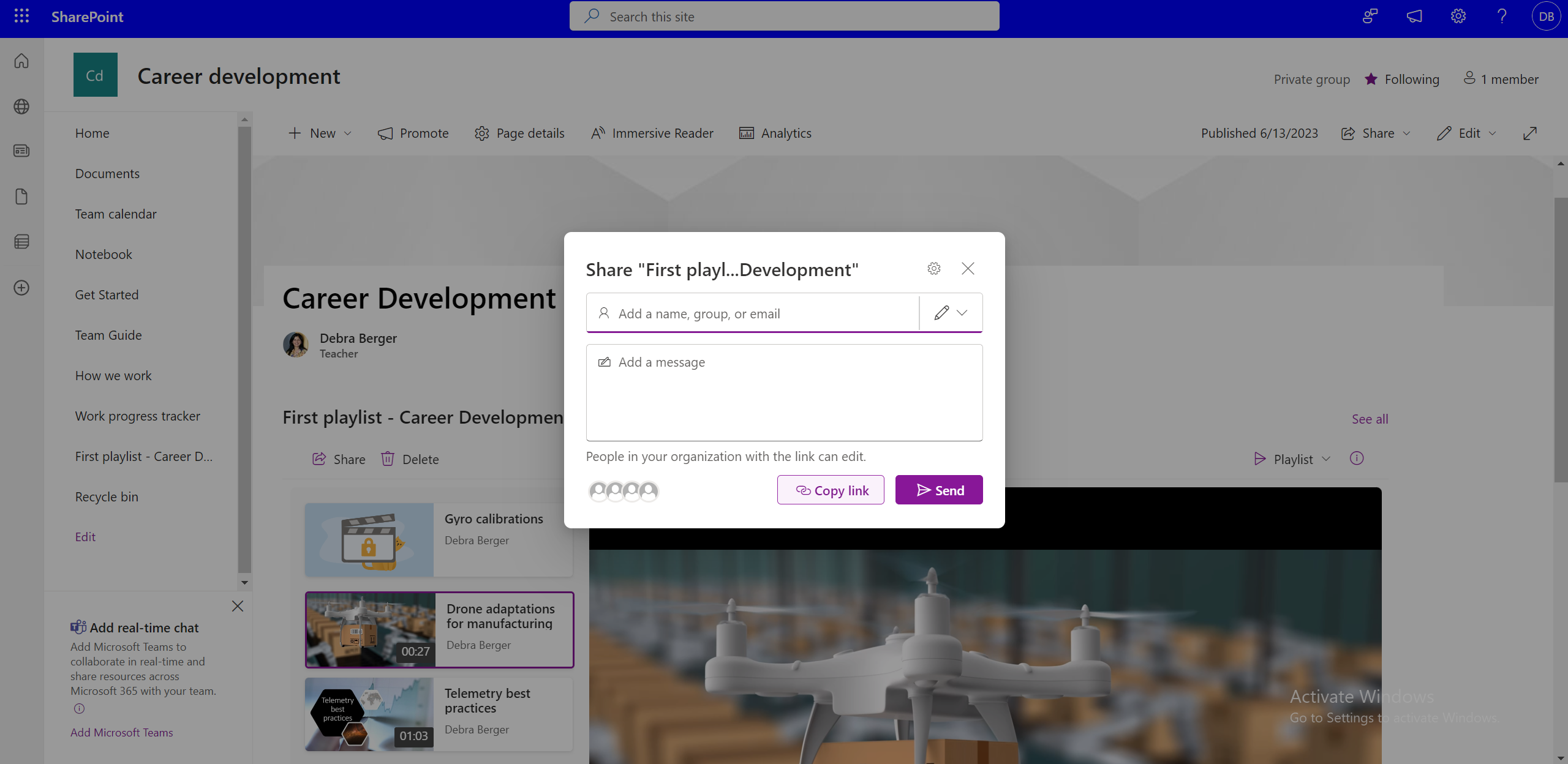
Veröffentlichen einer Wiedergabeliste für ein gesamtes Team oder organization
Um für eine große Zielgruppe zu veröffentlichen, können Sie das Freigabedialogfeld verwenden, indem Sie eine organisations- oder teamweite Mailingliste eingeben. Alternativ können Wiedergabelisten mithilfe des Listenwebparts auf organisations- oder teamweiten SharePoint-Websites veröffentlicht werden.
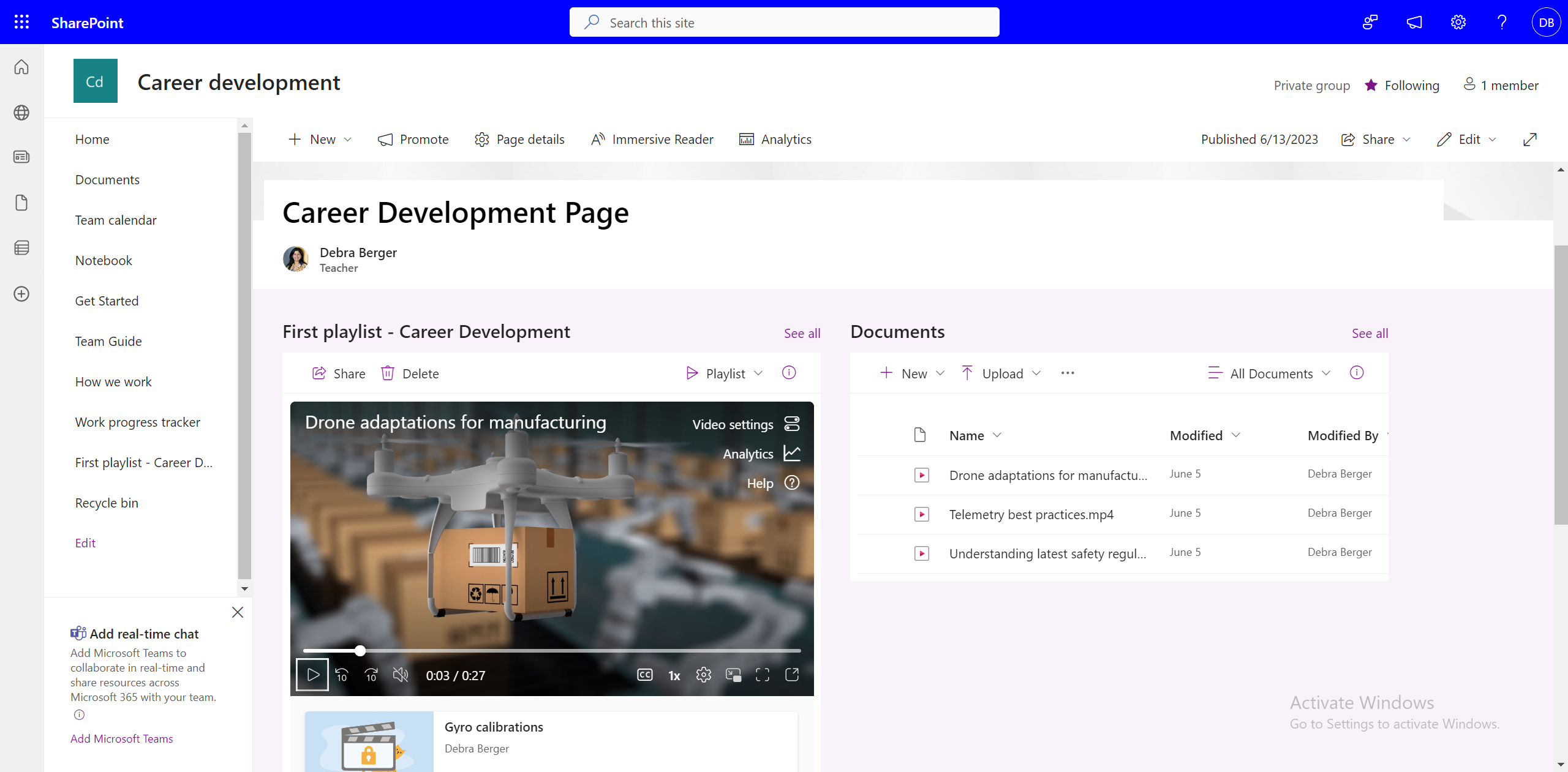
Wenn SharePoint-Websites nicht in einem organization verwendet werden, können Wiedergabelisten für Intranetwebsites freigegeben werden?
Ja, Sie können Wiedergabelisten weiterhin mithilfe von "freigabefähigen Links" freigeben, aber Sie können keine Wiedergabelisten in Nicht-SharePoint-Websites einbetten.
Wie können Sie alle Wiedergabelisten in Ihren Teams-Kanal einschließen?
Wählen Sie zum Hinzufügen einer Wiedergabeliste zum Teams-Kanal die Option Neue Registerkarte hinzufügen auf einem Kanal aus, und wählen Sie SharePoint und
-
Fügen Sie dem Kanal eine SharePoint-Websiteseite hinzu, auf der mindestens eine Wiedergabeliste mithilfe des Listenwebparts eingebettet ist.
-
Fügen Sie eine Wiedergabeliste hinzu, indem Sie Liste hinzufügen und eine verfügbare Wiedergabeliste auswählen.
Wie kann ich den Zugriff auf eine bereits freigegebene Wiedergabeliste widerrufen?
Sie können den Zugriff auf eine freigegebene Wiedergabeliste wie folgt verwalten:
-
Auswählen der Dropdownliste Wiedergabeliste in der Wiedergabelistenansicht.
-
Wechseln Sie zur Ansicht Alle Elemente.
-
Wählen Sie das i-Symbol aus.
-
Wählen Sie Zugriff verwalten aus, um Berechtigungen für freigegebene Links oder einzelne Benutzer zu verwalten.
Oder
-
Wählen Sie Teilen aus.
-
Wählen Sie im Dialogfeld Freigeben die Option Zugriff verwalten aus.
-
Verwalten von Berechtigungen für Links oder Personen, die Zugriff haben.
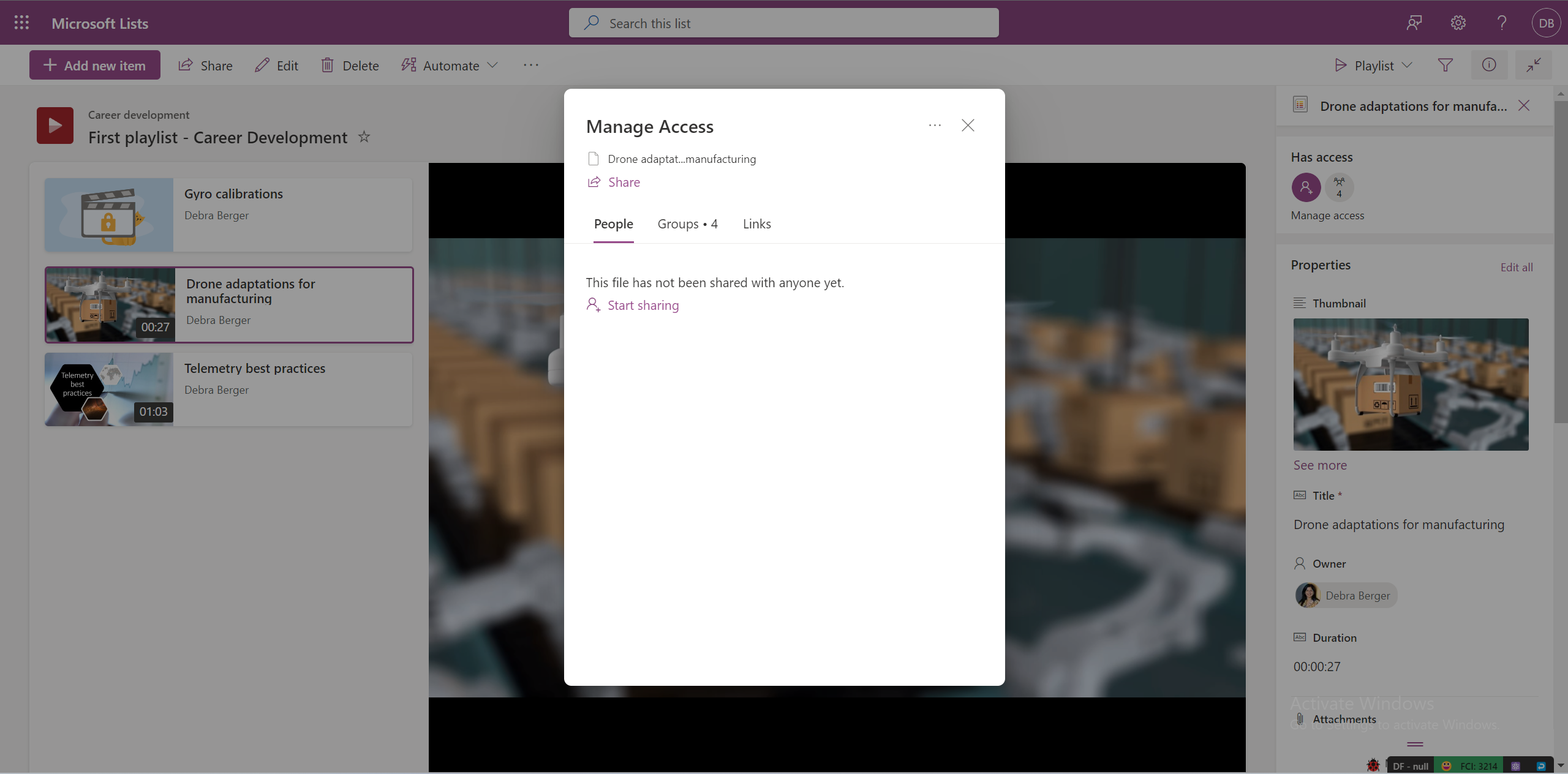
Können Zuschauer nach Ihrer Wiedergabeliste suchen?
Ja, Benutzer können nach Wiedergabelisten suchen, wenn sie an einem freigegebenen Speicherort gespeichert oder für sie freigegeben wurden und sie den "freigegebenen Link" mindestens einmal geöffnet haben. Die Wiedergabelisten können durchsucht werden:
-
Direkte Suche in stream.office.com.
-
In OneDrive aus dem Abschnitt Für mich freigegeben .
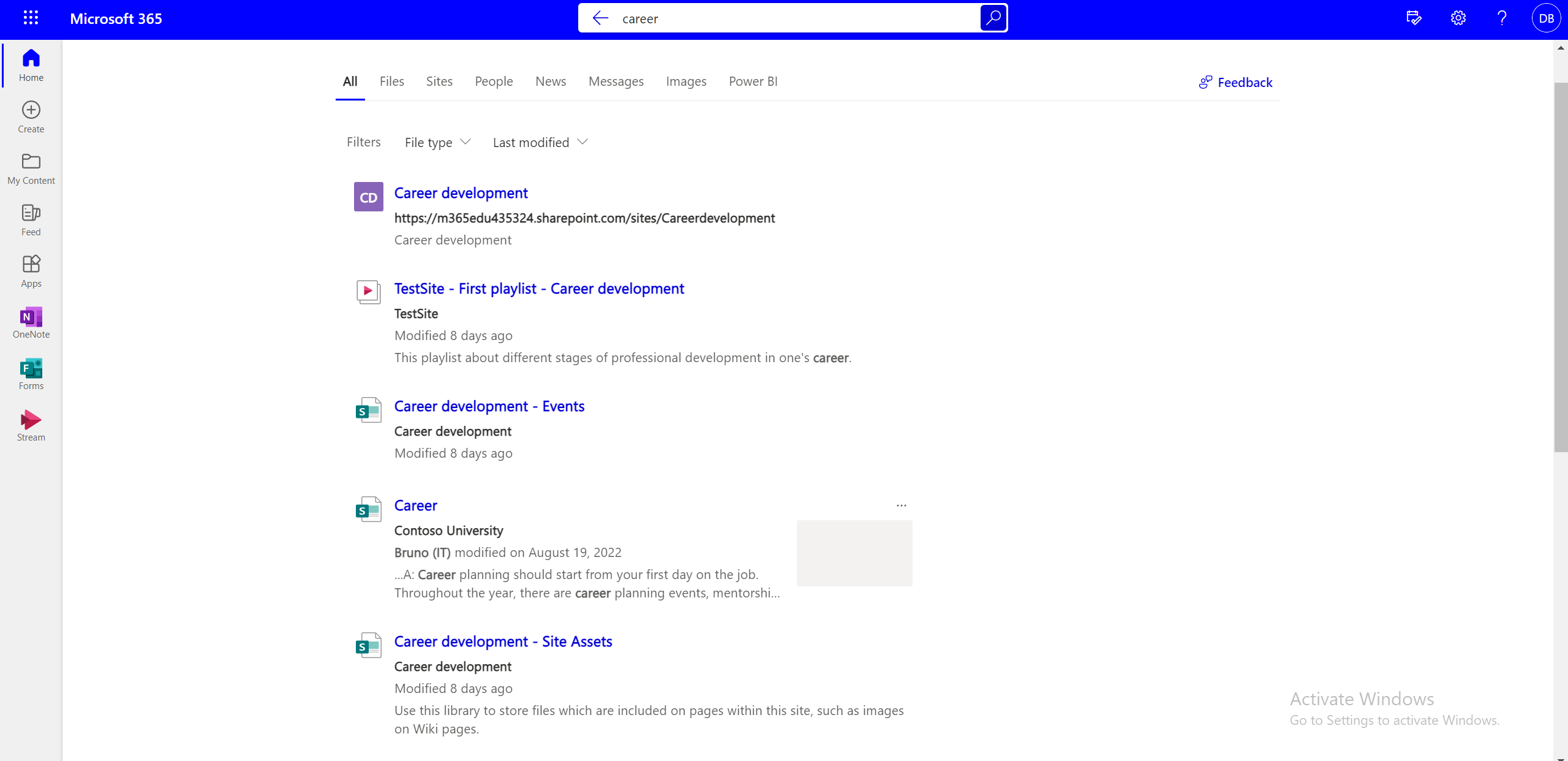
Ist es möglich zu wissen, wie viele Benutzer Ihre Wiedergabeliste angesehen, bevorzugt oder abonniert haben?
Statistiken sind für einzelne Videos, aber nicht für Wiedergabelisten verfügbar.
Wie bearbeitet man den Inhalt der Wiedergabeliste?
Sie können einzelne Videos in einer Wiedergabeliste auswählen und die folgenden Aktionen mithilfe der Optionen auf der Befehlsleiste ausführen:
-
Löschen Sie das Video.
-
Bearbeiten Sie den Videotitel (spiegelt sich nicht im Video selbst wider, der Titel des Videos ändert sich, wie in der Wiedergabeliste angezeigt).
Wie kann die Reihenfolge der Videos in der Wiedergabeliste geändert werden?
So ändern Sie die Reihenfolge von Videos in einer Wiedergabeliste:
-
Wechseln Sie mithilfe der Dropdownansicht von der Wiedergabelistenansicht zur Ansicht Alle Elemente .
-
In der Ansicht Alle Elemente müssen Sie der Liste eine weitere Spalte hinzufügen.
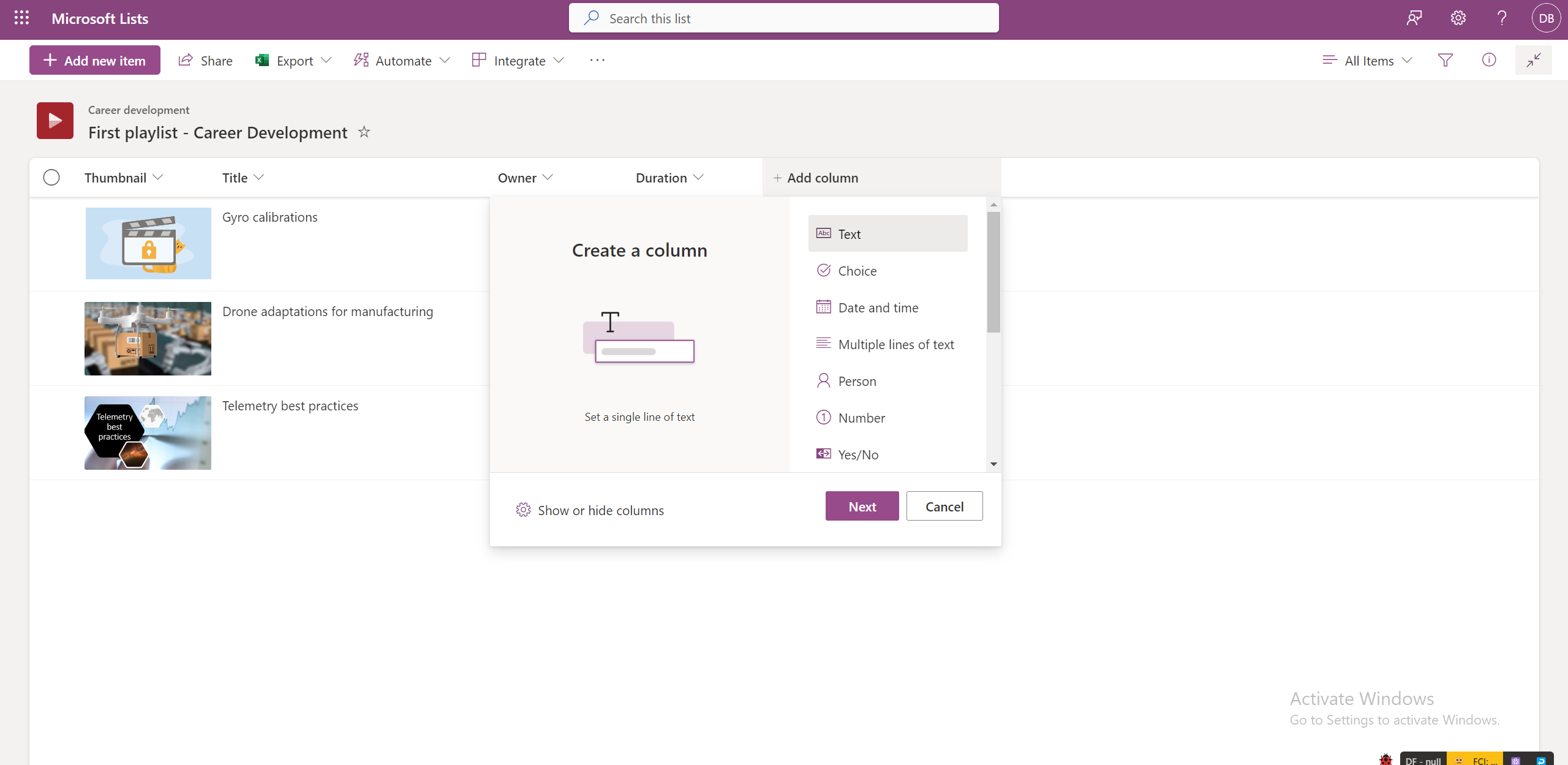
-
Fügen Sie Zahlen in diesen Spalten hinzu, indem Sie für alle Videos einzeln bearbeiten auswählen.
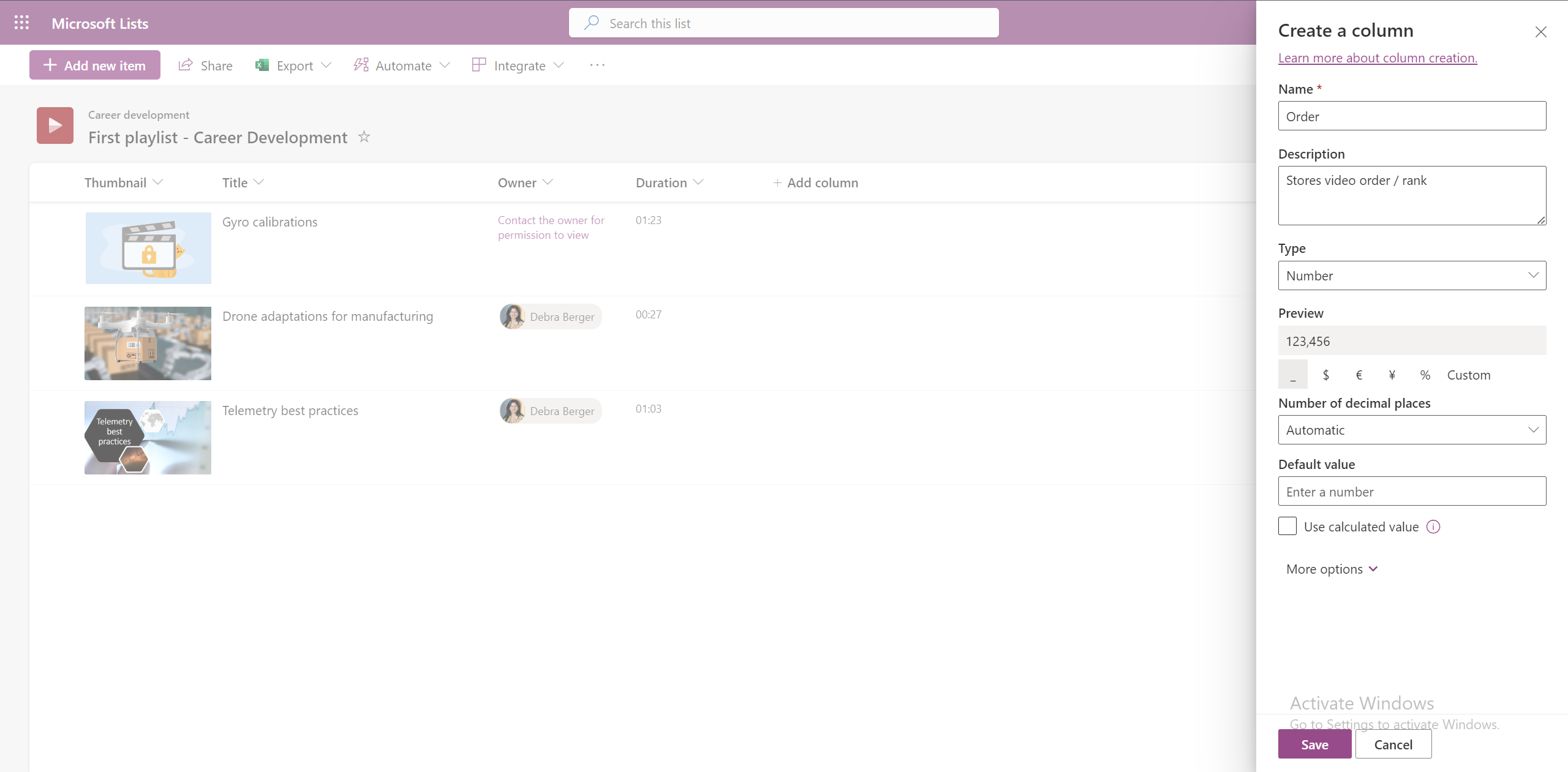
-
Um die Videos in aufsteigender oder absteigender Reihenfolge basierend auf dieser Spalte zu sortieren, wählen Sie den Spaltentitel in der Ansicht Alle Elemente aus.
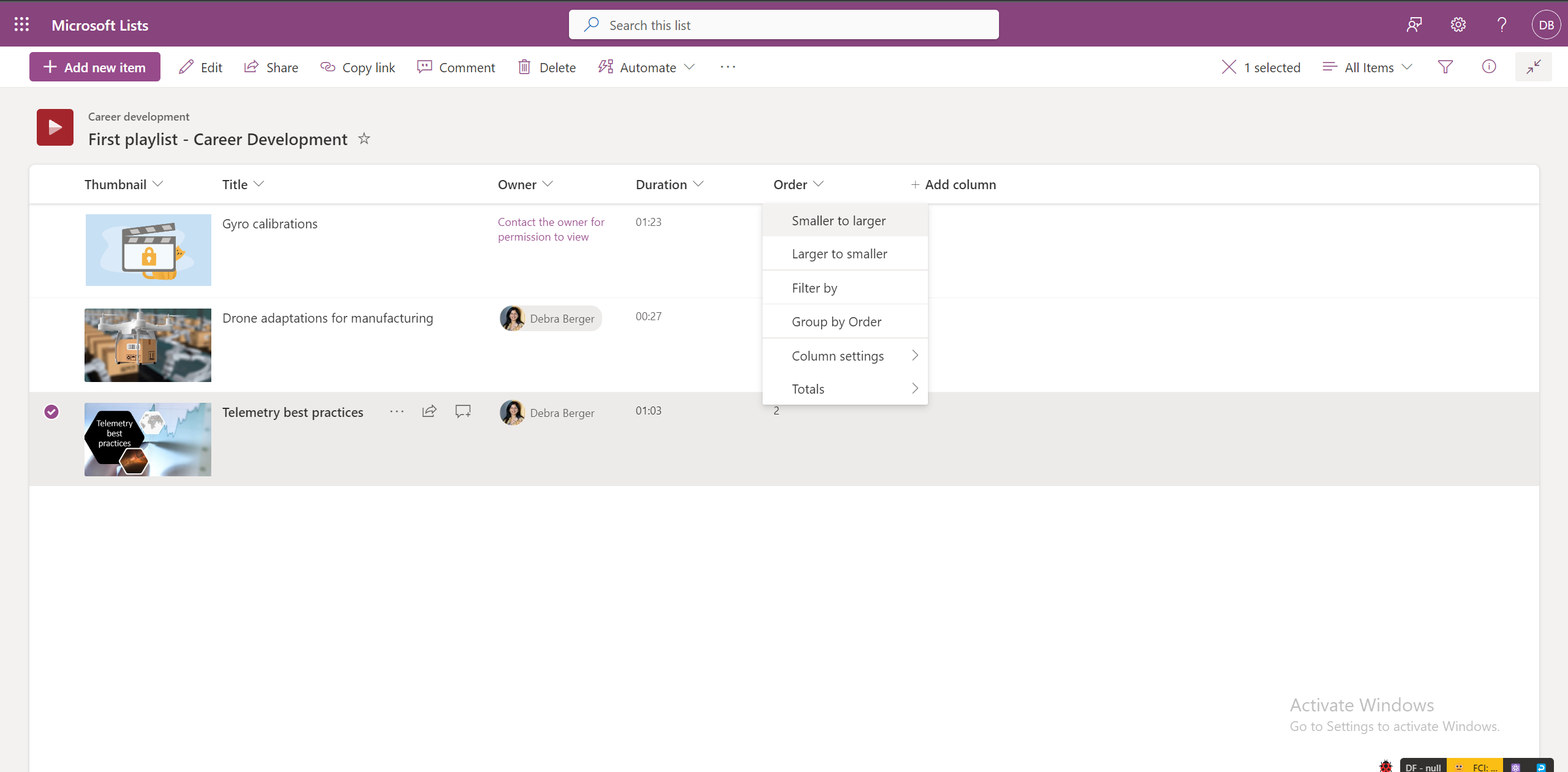
-
Diese geordnete Ansicht ist in der Wiedergabelistenansicht nicht vorhanden.
Können Sie Transkripte zu allen Videos in einer Wiedergabeliste hinzufügen?
Ja, Sie können Transkripte zu allen Videos in einer Wiedergabeliste hinzufügen, indem Sie die einzelnen Videos in Stream öffnen.
Wie können andere Teammitglieder an der Wiedergabeliste zusammenarbeiten?
Sie können eine Wiedergabeliste mit Bearbeitungsberechtigungen für bestimmte Benutzer freigeben, sodass sie Videos in einer Wiedergabeliste verwalten können.
Sie können Wiedergabelisten auch auf SharePoint-Teamwebsites speichern, auf denen alle Teammitglieder standardmäßig Bearbeitungszugriff auf die Wiedergabeliste haben.
Wo finde ich eine Wiedergabeliste?
Wiedergabelisten, die von Benutzern erstellt oder für Benutzer freigegeben wurden, werden auf der Stream-Startseite im Abschnitt Schnellzugriff angezeigt. Außerdem können Sie eine Wiedergabeliste als Favoriten hinzufügen, die unter Favoritenfilter angezeigt wird.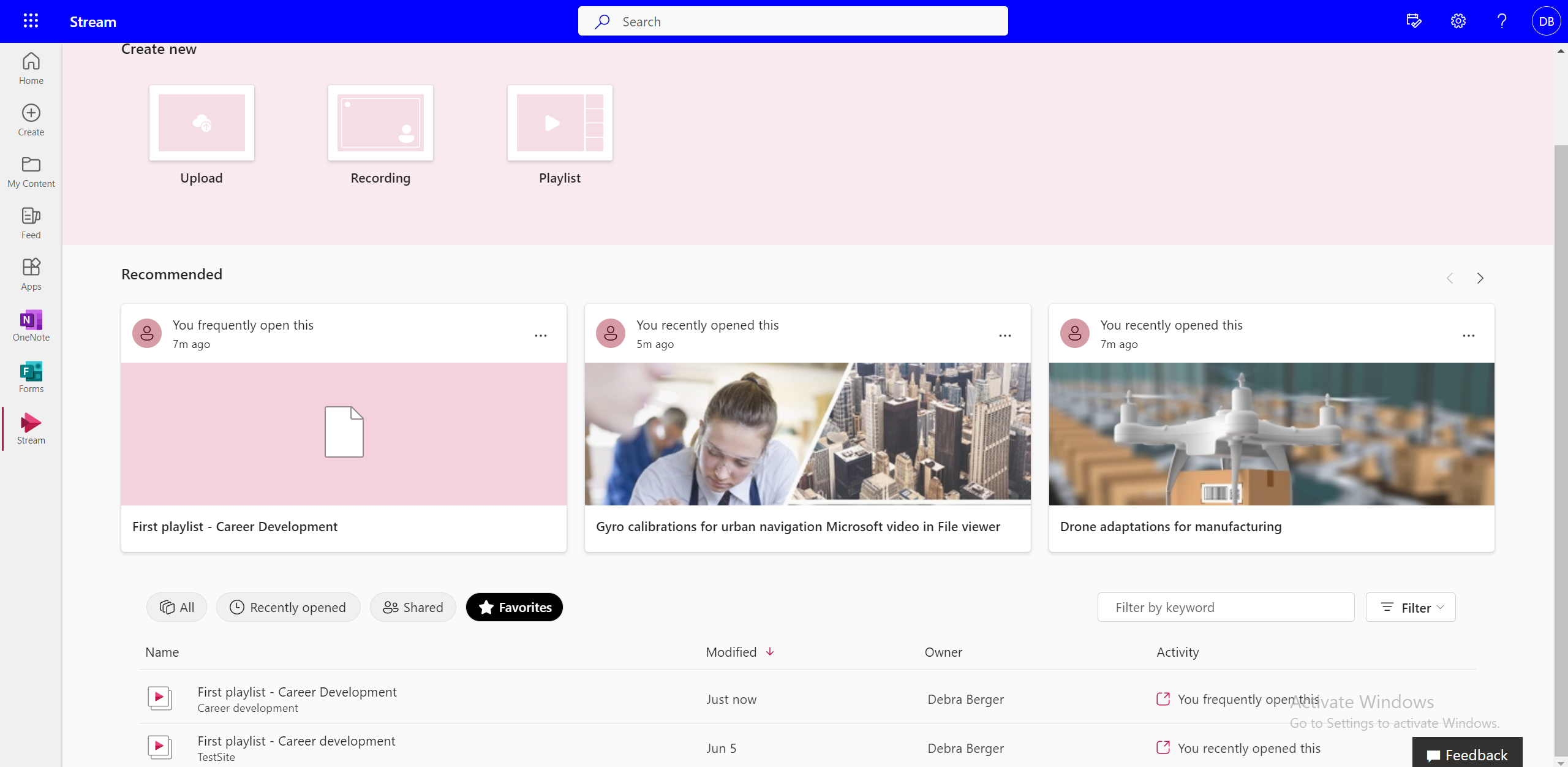
Können Sie eine eigene Wiedergabeliste aus mehreren Wiedergabelisten erstellen?
Nein, Sie können Videos nicht direkt aus einer Wiedergabeliste zu einer anderen hinzufügen. Dazu müssen Sie zum Quellspeicherort der Datei wechseln.
Wie kann ich aktualisiert werden, wenn ein neues Video zur Wiedergabeliste hinzugefügt wird?
Sie können die Option "Benachrichtigen" verwenden, um eine Wiedergabeliste zu abonnieren und E-Mail- oder SMS-Benachrichtigungen zu erhalten:
-
Wählen Sie auf der oberen Befehlsleiste in der Wiedergabeliste die Option Benachrichtigen aus.
-
Wählen Sie Regeln aus, um festzulegen, wann, wo und an wen die Änderungsbenachrichtigungen kommen.
-
Verwalten sie die Häufigkeit von Benachrichtigungen.
-
Klicken Sie auf OK.
Wie finde ich Videos in einer Wiedergabeliste?
Sie können in einer Wiedergabeliste nach bestimmten Videos suchen, indem Sie
-
Wechseln zur Ansicht Alle Elemente .
-
Eingeben des Videonamens in der oberen Suchleiste.
Können Sie beim Anzeigen in einer Wiedergabeliste zum nächsten Video wechseln?
Zuschauer können das nächste Video auswählen, indem sie es in der Wiedergabeliste auswählen, aber derzeit gibt es keine Möglichkeit, aus der Wiedergabeumgebung zum nächsten Video zu wechseln.
Können Sie dort fortsetzen, wo Sie zuletzt in einer Wiedergabeliste aufgehört haben?
Nein, derzeit wird bei jedem Öffnen eine Wiedergabeliste standardmäßig das erste Video ausgewählt.
Können Sie die automatische Wiedergabe deaktivieren?
Die automatische Wiedergabe ist in Wiedergabelisten derzeit nicht verfügbar.










